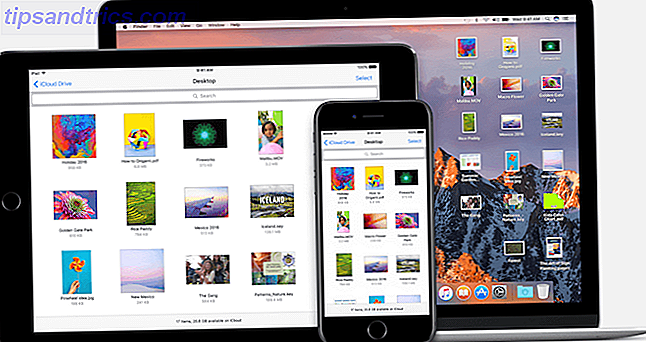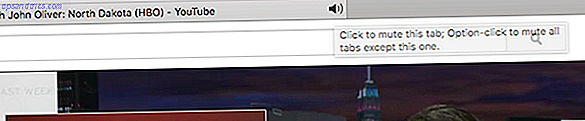Impostazione di Kodi sul tuo Raspberry Pi Installa Kodi per trasformare il tuo Raspberry Pi in un Home Media Center Installa Kodi per trasformare il tuo Raspberry Pi in un Media Center di casa Hai bisogno di una soluzione di media center e hai sentito parlare di Kodi. È adatto e puoi installarlo sul tuo Raspberry Pi? E come lo fai oltre le basi? Leggi di più è piuttosto semplice. Bastano pochi minuti per trasformare il piccolo computer in un media center. O se preferisci, può essere impostato come un sistema di gioco retrò Retro Gaming sul Raspberry Pi: Tutto quello che c'è da sapere Retro Gaming sul Raspberry Pi: Tutto quello che c'è da sapere Il Raspberry Pi ha un sacco di usi, ma forse il il più divertente è giocare ai videogiochi classici. Ecco tutto ciò che devi sapere sui giochi retrò sul tuo Raspberry Pi. Leggi di più .
Ma è un po 'più complicato usarlo per entrambi. Vuoi rilassarti e goderti alcuni giochi retrò dopo aver navigato su YouTube? Ecco come eseguire Kodi insieme a una suite di giochi retrò sul tuo Raspberry Pi.
Due opzioni per eseguire Kodi e Retro Games
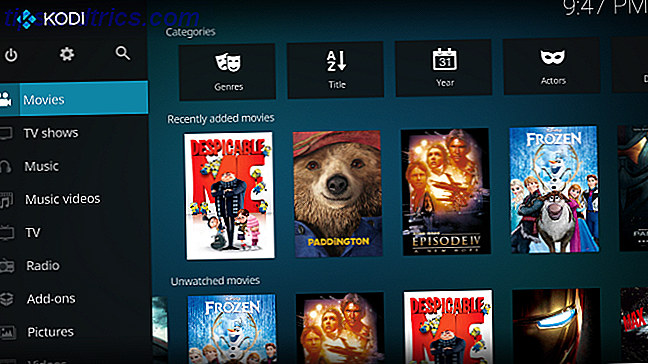
Come avrai capito, ci sono due modi per installare Kodi insieme a un sistema di gioco retrò sul tuo Raspberry Pi.
- Installa RecalBox Retro Gaming in Style con RecalBox per il Raspberry Pi Retro Gaming in Style Con RecalBox per Raspberry Pi RecalBox riunisce emulatori classici con una fantastica interfaccia utente unificata che facilita la scelta dei giochi e la configurazione dei controller. Per saperne di più (o RetroPie Retro Gaming sul Raspberry Pi: Tutto quello che c'è da sapere Retro Gaming sul Raspberry Pi: Tutto quello che c'è da sapere Il Raspberry Pi ha un sacco di usi, ma forse il più divertente è giocare ai videogiochi classici. devi conoscere i giochi retrò sul tuo Raspberry Pi. Ulteriori informazioni) . Con la tua suite di gioco preferita in esecuzione, sarai in grado di installare Kodi.
- Avvio doppio della tua scheda microSD. In questo modo, ottieni Kodi e il tuo ambiente di gioco retrò preferito.
La prima opzione è di gran lunga la più semplice. Tuttavia, non dà i migliori risultati. Anche su un Raspberry Pi 3 Come eseguire l'aggiornamento a un Raspberry Pi 3 Come eseguire l'aggiornamento a un Raspberry Pi 3 L'aggiornamento da un vecchio Pi al nuovo Pi 3 è quasi altrettanto semplice come sostituire la scheda microSD. Quasi - ma non del tutto. Ecco cosa devi fare prima. Per saperne di più, le prestazioni del computer diminuiranno notevolmente durante l'utilizzo di Kodi.
A peggiorare le cose, molti componenti aggiuntivi non funzioneranno neanche. Se si prevede di utilizzare questo metodo (che vedremo di seguito), evitare componenti aggiuntivi di terze parti e limitare i supporti allo streaming locale da una casella PC o NAS principale.
Doppio avvio Kodi e la tua suite di gioco retrò preferita sono più complicati, ma i risultati sono di gran lunga migliori. Dopo tutto, non stai eseguendo Kodi su RecalBox o RetroPie. Invece, ha una sua partizione, un proprio sistema operativo in background e tutte le risorse di cui ha bisogno. Lo spiegheremo in seguito più in profondità.
Installazione di Kodi nella tua Retro Gaming Suite
Se preferisci mantenere la configurazione semplice, mentre esegui ancora Kodi e una suite di giochi retrò, puoi installare Kodi in RetroPie e RecalBox.
Impostazione di Kodi in RetroPie
Con RetroPie in esecuzione e il tuo Raspberry Pi connesso a Internet, accedi al menu principale di RetroPie, quindi usa il controller per selezionare Impostazione RetroPie . Verrai indirizzato a un menu di testo grigio su uno schermo con uno sfondo blu.
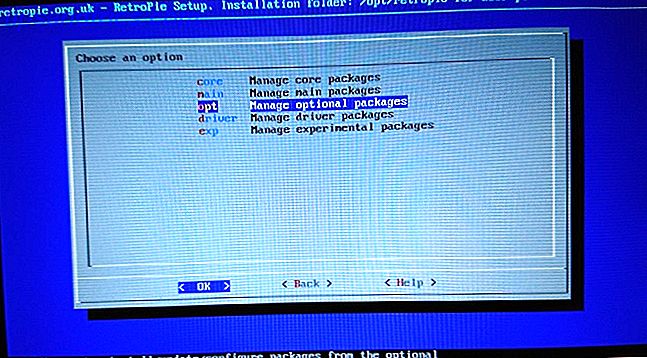
Qui, scorrere fino a Gestisci pacchetti, quindi Gestisci pacchetti opzionali .
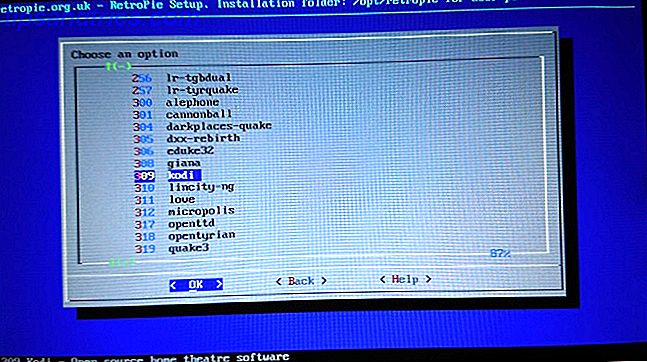
Troverai varie opzioni in questo menu, per lo più versioni open source di vecchi videogiochi che puoi installare. Scorri fino a 308 kodi e seleziona OK per passare al menu successivo. Selezionare Installa da binario per iniziare l'installazione.
Attendere il completamento dell'installazione, quindi riavviare RetroPie. Il modo più semplice per farlo è tramite Menu principale> Esci> Riavvia stazione di emulazione . Non è necessario riavviare l'intero sistema, poiché ci interessa solo riavviare l'interfaccia utente in modo che Kodi venga aggiunto al menu. Se si preferisce riavviare il sistema completo, è possibile farlo tramite il menu RetroPie.
Pronto per l'uso Kodi? Lo troverai nel menu Porte nella schermata principale. Goditi i tuoi contenuti multimediali in streaming preferiti, poi ritorna su RetroPie per ricominciare a giocare!
Utilizzando Kodi in RecalBox
Per gli utenti di RecalBox, troverai che Kodi è già preinstallato. Non è necessario installarlo manualmente come si fa con RetroPie!
Invece, premi semplicemente il pulsante Start sul controller e seleziona Kodi. Una volta aperto, vedrai la schermata principale di Kodi, pronta per iniziare lo streaming di video e audio. È davvero così semplice!
Dual Booting con RecalBox e RetroPie
Come notato sopra, l'esecuzione di Kodi in RecalBox o RetroPie può causare alcuni problemi di prestazioni. Per assicurarti di ottenere il meglio da entrambi i sistemi, l'opzione migliore è installarli sulla stessa scheda microSD.
Tuttavia, dovrai usare una carta più grande; due sistemi operativi sono più che sufficienti per una scheda da 8 GB, quindi raccomandiamo una scheda da 16 GB.
SanDisk Ultra 16 GB Ultra Micro SDHC UHS-I / Classe 10 Scheda con adattatore (SDSQUNC-016G-GN6MA) SanDisk Ultra 16 GB Ultra Micro SDHC UHS-I / Classe 10 Scheda con adattatore (SDSQUNC-016G-GN6MA) Acquista ora su Amazon $ 8.85
Hai due opzioni per il doppio avvio. Il primo è quello di rintracciare un'immagine del disco dedicata che presenta Kodi (forse OSMC o sapori LibreELEC) e RecalBox o RetroPie. Ma potrebbe volerci un po '. Meglio è la seconda opzione. Puoi leggere i passaggi sottostanti per questo o controllare questo video.
Hai usato NOOBS? Questo è uno strumento di installazione fornito da Raspberry Pi Foundation Come NOOBS per Raspberry Pi può aiutare gli utenti di prima volta Come NOOBS per Raspberry Pi può aiutare i primi utenti C'è qualcosa in Raspberry Pi che potrebbe semplicemente mettere le persone fuori: fino ad ora, impostandolo non è stato particolarmente user-friendly. NOOBS mira a cambiarlo! Leggi altro, che consente di selezionare un sistema operativo a scelta sulla scheda microSD. Viene fornito principalmente come un modo semplice per installare un sistema operativo senza preoccuparsi di uno strumento di scrittura di schede microSD, ma è anche utile per l'installazione di più di un sistema operativo.
Per installare RecalBox o RetroPie sul tuo Raspberry Pi insieme a Kodi, dovrai utilizzare NOOBS, ma in una forma diversa. PINN è un ottimo fork di NOOBS che offre una più ampia selezione di sistemi operativi. Utilizzato insieme al componente aggiuntivo NOOBS Companion per Kodi, potrai passare da un ambiente all'altro. Entrambi gli strumenti sono prodotti da Matt Huisman.
Scarica: PINN per Raspberry Pi
Per utilizzare PINN, prima scaricare, quindi estrarre il contenuto del file ZIP su una scheda microSD appena formattata. Una volta terminato, inserisci la scheda nel tuo Raspberry Pi, con Ethernet, monitor, mouse (o tastiera) collegati. Il menu verrà caricato e vedrai la selezione dei sistemi operativi.
Scegli prima l'opzione Kodi preferita (OSMC offre l'esperienza più stabile), quindi seleziona RetroPie o RecalBox; quale preferisci. Scoprirai anche l'ambiente di gioco retrò alternativo chiamato Lakka Make a Retro Arcade sul tuo PC con Lakka Crea un Arcade retrò sul tuo PC Con Lakka Lakka è una soluzione di gioco retrò con una base Linux facile da installare e utilizzare, ma completa e personalizzabile. Leggi di più . Usa il mouse per selezionare, quindi fai clic su Installa .
Passaggio tra Kodi e Retro Gaming
Una volta installati i sistemi operativi, sarai pronto per iniziare a divertirti. Espellere in modo sicuro la scheda microSD dal PC e sostituirla nel Raspberry Pi. Quando avvii, vedrai la scelta del sistema operativo, ma per questo primo avvio, seleziona il tuo sistema Kodi.
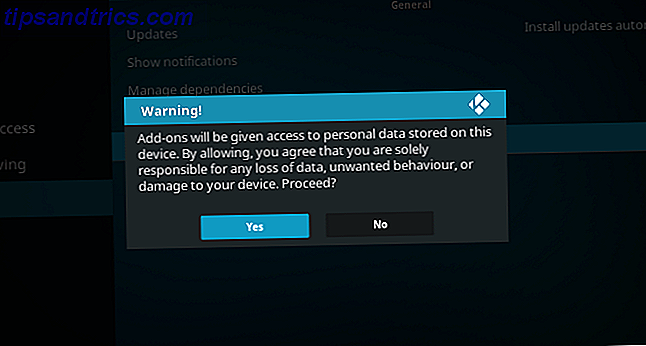
Dopo il suo avvio completo, vai in Impostazioni> Sistema> Componenti aggiuntivi> Origini sconosciute e assicurati che sia abilitato . Questo ti permette di installare componenti aggiuntivi di terze parti. Quindi, torna a Impostazioni, quindi File Manager .
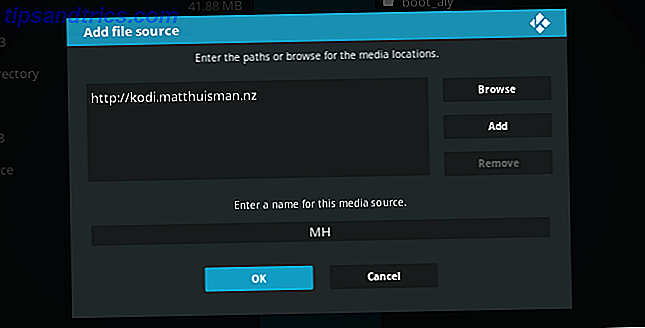
Seleziona Aggiungi fonte, seleziona e inserisci "http://kodi.matthuisman.nz" senza virgolette. Confermare con OK, quindi inserire il nome sorgente come MH . Confermare nuovamente ( OK ), quindi tornare al menu principale.
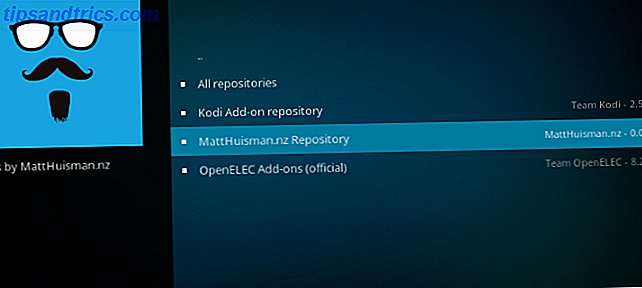
Vai a Componenti aggiuntivi> I miei componenti aggiuntivi e seleziona Installa dal file ZIP . Scegli MH, quindi repository.matthuisman.zip .
Attendi il download del repository; ora sei pronto per installare NOOBS Companion, che facilita il passaggio tra Kodi e la tua soluzione di gioco retrò.
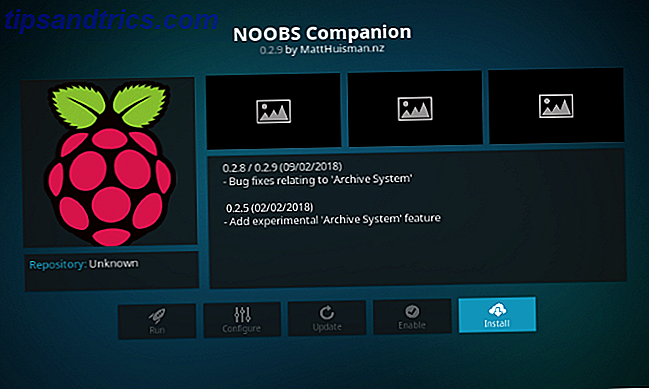
Passare a Add ons> My Add ons, quindi Installa dal repository . Seleziona MattHuisman.nz Repository, quindi Programmi aggiuntivi> NOOBS Companion . Seleziona Installa e attendi che il componente aggiuntivo venga scaricato. Attendere la finestra di conferma a comparsa, quindi uscire alla schermata principale.
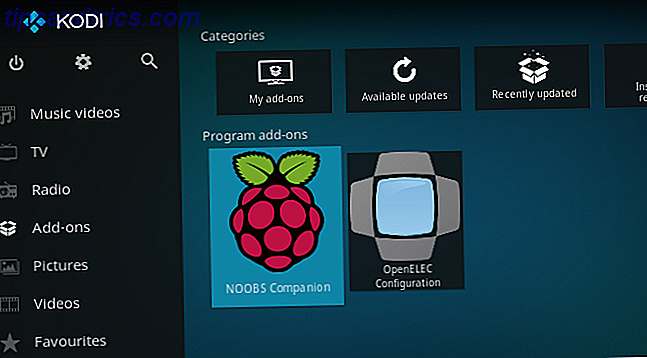
Apri il menu Componenti aggiuntivi e troverai un elenco di tutti gli altri sistemi operativi sulla tua scheda microSD. Seleziona quello che vuoi iniziare ad usarlo. È inoltre possibile utilizzare l'opzione di menu in NOOBS Companion per selezionare un SO predefinito da avviare. Questo si rivelerà utile quando il tuo Raspberry Pi si riavvia. Seleziona Installa Boot-Back per fare in modo che accada e aspetta.
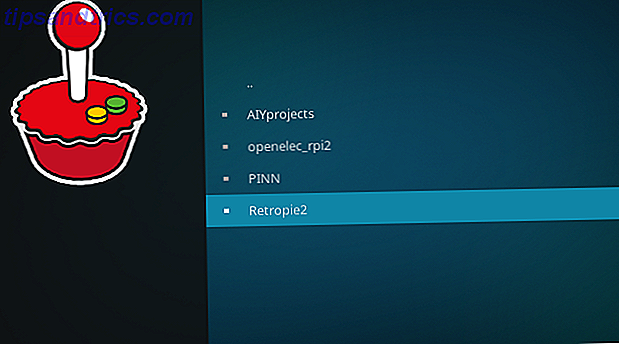
Quando sei pronto per utilizzare il tuo sistema di gioco retro scelto, selezionalo dalla schermata del componente aggiuntivo NOOBS Companion. Pronto a tornare a Kodi? Basta selezionare l'opzione Kodi nel menu principale.
Kodi e Retro Gaming insieme su Raspberry Pi
A questo punto dovresti avere una versione di Kodi in esecuzione sulla stessa scheda microSD del tuo sistema di gioco retrò preferito. Potrebbe essere uno scenario di avvio doppio, con una scelta di ciascun sistema ogni volta che si avvia il computer. Oppure potresti aver installato Kodi in RecalBox o RetroPie.
Qualunque soluzione tu abbia scelto, troverai vantaggi e svantaggi. Ti consigliamo di provarli, e vedere quale funziona per te.